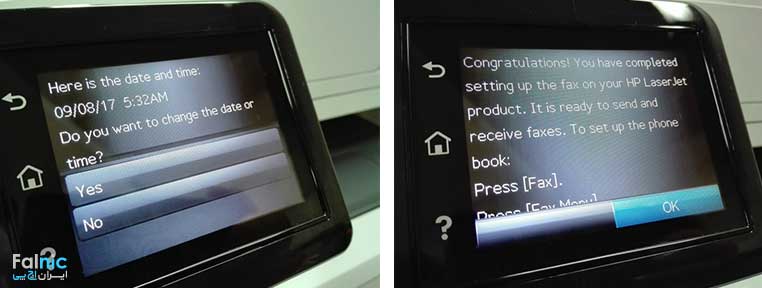فکس امکان ارسال و دریافت نامههای اداری را با استفاده از خطوط تلفن مهیا میکند و یکی از کاربردی ترین امور در اداره ها محسوب می شود. حال در این مقاله قصد داریم نحوه راه اندازی فکس در پرینترهای HP M426 و HP M477 و HP M277 را به شما آموزش دهیم. در ادامه با توسعه شبکه آداکهمراه باشید:
بعد از جعبه گشایی و روشن کردن دستگاه ابتدا باید زبان و کشور مورد استفاده را برای دستگاه تنظیم کنید.
۱- برای این کار وقتی دستگاه روشن میشود ابتدا از شما زبان را می پرسد که باید English را انتخاب کنید.
۲- در قسمت بعد از شما لوکیشن خواسته میشود که با توجه به اینکه سایز کاغذهایی که در ایران استفاده میشود A4 هستند، باید کشوری را انتخاب کنید که از لحاظ تنظیمات کاغذ با ایران یکسان باشد که در این قسمت بهتر است Australia را انتخاب کنید.

۳- در قسمت بعد نوع تنظیمات اولیه را از شما خواسته میشود که باید Self-Managed انتخاب کنید.
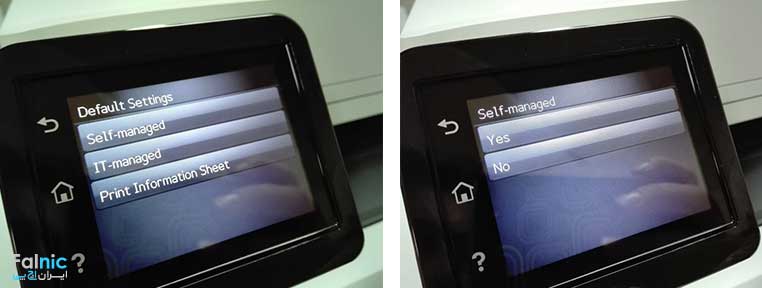
۴- حالا بعد از انجام این تنظیمات دستگاه شما آماده به کار است.
چگونه تنظیمات اولیه فکس را در پرینترهای اچ پی انجام دهیم؟
جهت استفاده از فکس دستگاه، ابتدا باید تنظیمات اولیه فکس را انجام دهید تا بتوانید به راحتی و بدون مشکل از فکس استفاده کنید.
۱- ابتدا از پنل دستگاه وارد قسمت فکس شوید.

۲- در این قسمت برای راه اندازی اولیه فکس از شما سوالی میشود که Yes را انتخاب کنید و در صفحه بعدی Ok را بزنید.
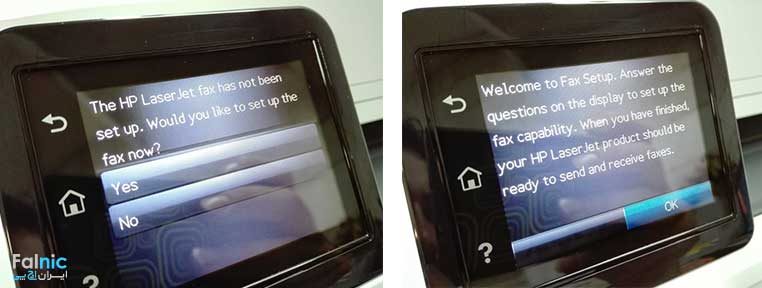
۳- در این قسمت اگر از خطوط سانترال برای دریافت و ارسال فکس استفاده میکنید گزینه Yes را انتخاب کنید و در صفحه بعدی عددی که با آن خط را آزاد میکنید وارد کنید. (مانند ۹ یا ۰ و یا هر عدد دیگری). در صورت وارد کردن “عدد” مورد استفاده هنگام شمارهگیری نیازی به وارد کردن “عدد” جهت آزاد کردن خط نیست و اگر از خط مستقیم شهری استفده میکنید No را انتخاب کنید.

۴- در قسمت بعدی اگر نیاز به دریافت تاییدیه بعد از ارسال و دریافت دارید، گزینه مورد نظر خود را انتخاب کنید و در غیر اینصورت No را انتخاب کنید.

۵- در این قسمت گزینه اول را انتخاب کنید. Yes, this phone number is only for fax

۶- در این صفحه در صورت تمایل میتوانید شماره فکس خود را وارد کنید تا در به هنگام ارسال فکس شماره فکس شما در قسمت بالای صفحات چاپ شود. در صورت عدم نیاز بدون وارد کردن عددی Ok را بزنید.

جهت مشاوره و تماس با کارشناس فنی میتوانید از خط ثابت با شماره تلفن ۹۰۹۹۰۷۱۸۴۳ تماس بگیرید.
از ساعت ۸:۳۰ تا ۱۷:۳۰پاسخگوی شما هستیم.
۷- در این صفحه در صورت تمایل میتوانید نام شرکت خود را وارد کنید تا در هنگام ارسال فکس، نام شرکت شما نیز در قسمت بالای صفحات چاپ شود. در صورت عدم نیاز بدون وارد کردن حروفی Ok را بزنید.

۸- در این قسمت گزینه No را انتخاب کنید و صفحه بعد را Ok کنید ( به دلیل عدم پشتیبانی مخابرات از این سرویس)
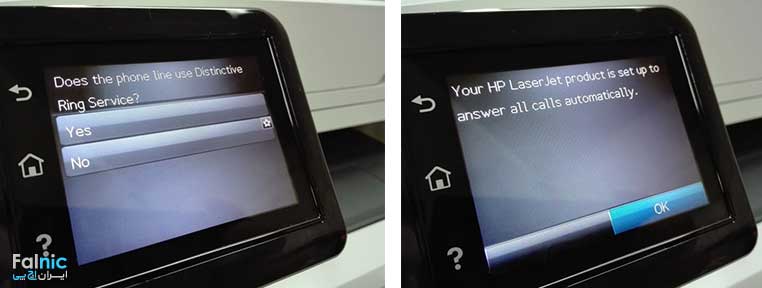
۹- در مرحله بعدی، در صورت اشتباه بودن ساعت و تاریخ گزینه yes را انتخاب کنید و ساعت و تاریخ صحیح را وارد کنید و بعد از وارد کردن، در قسمت آخر، پیام تبریک جهت انجام تنظیمات را میبینید که کار تنظیمات فکس با موفقیت انجام شده و دستگاه از هم اکنون آماده به کار بوده و از این پس به راحتی میتوانید فکس های خود را دریافت و ارسال کنید.